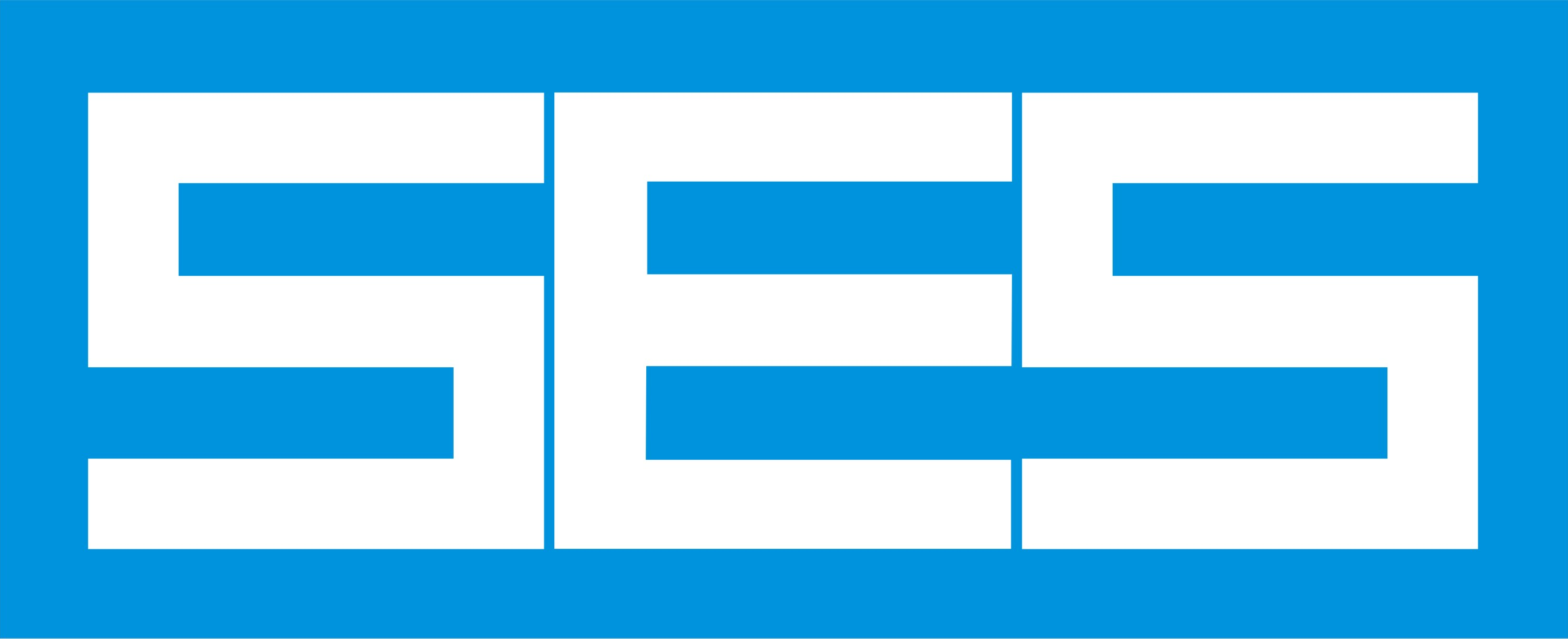GRServer
O GRServer é um processador de saída avançado para gráficos e relatórios com capacidade de tratar dados de entrada. Ele pode exibir, gerar gráficos e imprimir resultados de configurações e de cálculos obtidos em sessões anteriores e atuais do CDEGS. Esse programa também é capaz de mostrar arquivos de entrada, rodar módulos de cálculo para criar um banco de dados e exibir arquivos de saída. Além disso, pode ser usado para visualizar metarquivos do Windows em sua área para várias janelas, o que é conveniente.
O GRServer gera relatórios e gráficos com facilidade. Os gráficos, criados em diferentes janelas, um para cada, são também disponibilizados como miniaturas na barra lateral. Elas fazem referência a uma janela individual; ao clicar em uma dessas miniaturas, a janela do gráfico correspondente é carregada. A interface de múltiplas janelas do GRServer permite a criação de tantas janelas quantas couberem na memória.
A tela principal permite acessar todas as funções para a criação de relatórios e gráficos a partir do banco de dados de cálculos de engenharia; sua estrutura de múltiplos documentos torna eficiente o processo de comparar resultados.
O menu da janela tem cinco componentes distintos, conforme mostrado. A barra de ferramentas facilita o acesso aos recursos mais utilizados, também disponíveis na barra de menu. Os oito botões de programa à esquerda são para carregar os bancos de dados dos módulos que não estão abertos no momento. Ao clicar em um deles, o banco de dados correspondente será carregado.
Os ícones de gráficos (na lateral direita) são miniaturas de gráficos já criados em janelas na área central. Não há limite para o número de ícones nessa lateral, já que ela é rolável. A única limitação existente é a disponibilidade de recursos do computador. Clicar em um ícone de gráfico ativa a janela associada a ele. Já clicar com o botão direito do mouse em um ícone faz aparecer um menu pop-up. Nele é possível imprimir, salvar e apagar o gráfico.
Recursos
Janela de opções
A janela de opções é o ponto de entrada para gerar gráficos de configurações e de cálculos.
Recursos avançados
A janela de configuração de cálculos 3D oferece uma série de opções de gráficos, incluindo efeitos 3D e atributos dos eixos. É possível mostrar uma projeção da base e/ou do topo da superfície gráfica, mostrar linhas de contorno e/ou preenchimento das zonas, estilos de preenchimento e efeitos 3D.
Ampliar e reduzir
Ampliar uma parte do gráfico é tão simples quanto selecionar com o mouse a área desejada. Se for preciso selecionar uma área com precisão exata, os limites dela podem ser ajustados.
Pré-visualizar e imprimir
Antes de enviar o gráfico para a impressora, o recurso de pré-visualização do GRServer permite mover e dimensionar o gráfico, para um melhor ajuste. Permite, ainda, importar relatórios gerados no próprio GRServer.

Configurações 3D: malha X/Y, preenchimento colorido, efeito de sombreamento, legenda, preenchimento de zonas, projeção de contorno do topo
Salvar em arquivo ou na área de transferência
Além das formas conhecidas de salvar e salvar como, é possível salvar um gráfico a partir do menu pop-up de seu ícone na barra lateral. Um modo mais rápido de ter essa imagem é copiá-la para a área de transferência do Windows e colá-la em qualquer programa que aceite essa ação (Word, WordPad, Corel Draw etc.).
Atualizar os resultados de cálculo
O usuário pode rodar novamente o módulo de cálculo para atualizar os resultados do banco de dados. O arquivo de entrada pode ser modificado, impresso e salvo de dentro do editor. Para rodar os módulos, basta clicar no botão Rodar Programa CDEGS, localizado na parte superior da janela de edição.
Usar o servidor de zoom para definir as regiões de ampliação
Áreas de ampliação para os modos de configuração e de cálculos são definidas, respectivamente, em um botão de busca de vértices da área e numa aba de zoom e relatório. As coordenadas da área de ampliação podem ser fornecidas numericamente; ou, no gráfico da rede de condutores, a área pode ser selecionada manualmente. Esta última abordagem é a mais conveniente porque mostra todos os condutores e perfis do banco de dados.